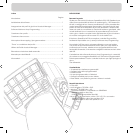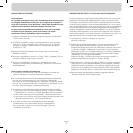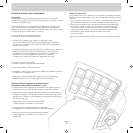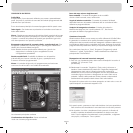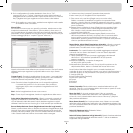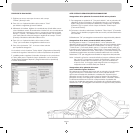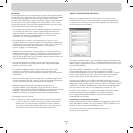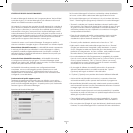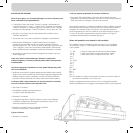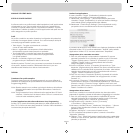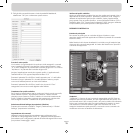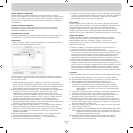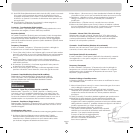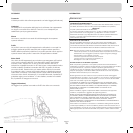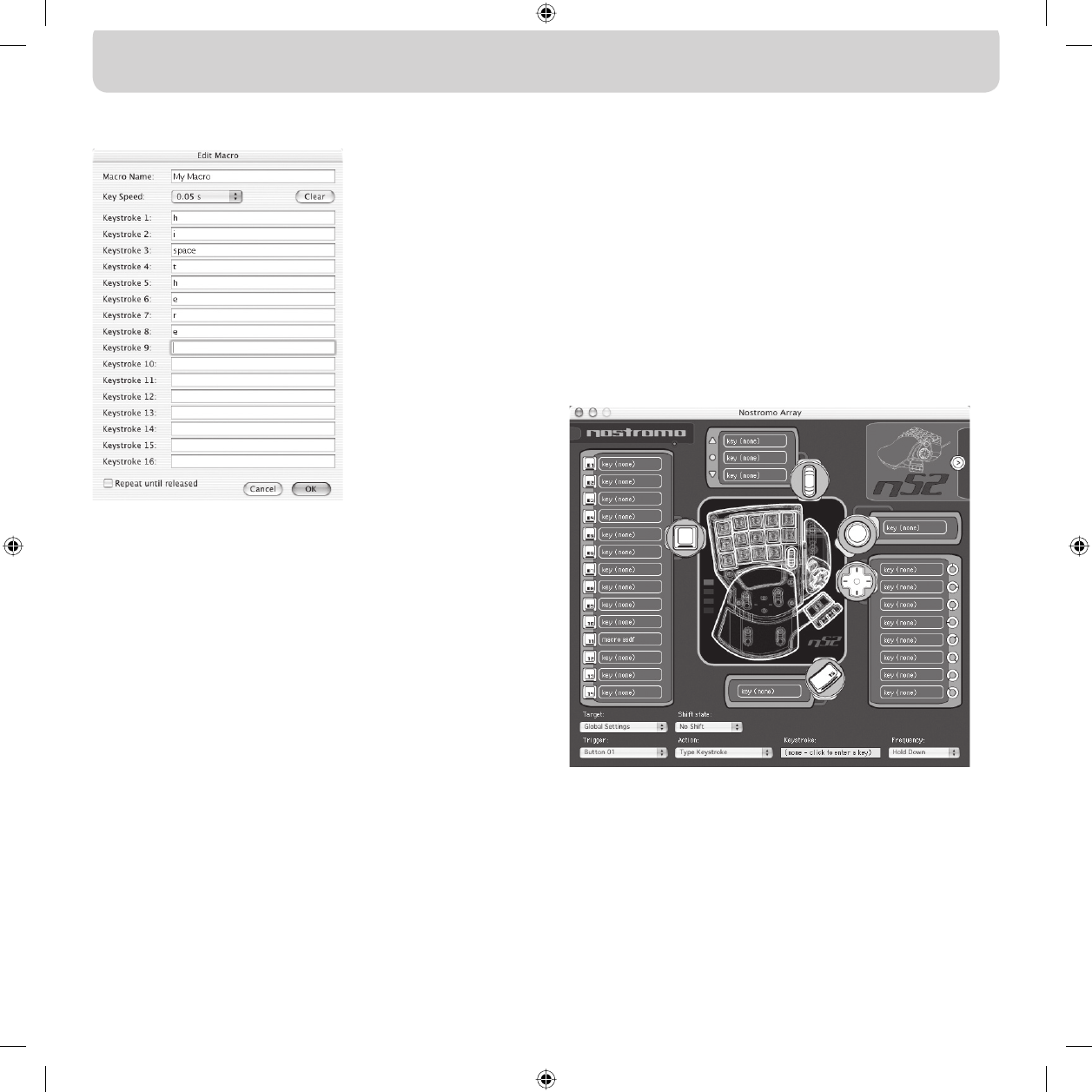
7. Tutti gli altri comandi ritornano ai valori predefiniti desiderati,
selezionare “OK” per confermare questa macro.
Provate il vostro profilo
Va ricordato che gli hardpoint ai quali sono stati assegnati i comandi
sono corredati di un testo che descrive l’azione del pulsante. Il tasto
“a” è stato assegnato al pulsante del controller di gioco 01 e la macro
“My Macro” al pulsante del controller di gioco 02.
Avviare l’applicazione associata a questo profilo. L’applicazione è
TextEdit in Mac OS X oppure SimpleText in Mac OS 9.
Premere il pulsante 01 sull’n52 e si vedrà apparire una “a” nell’editor.
Premere a lungo il pulsante 01 e si vedrà ripetere l’azione, proprio
come se si tenesse premuto un tasto sulla tastiera.
Premere il pulsante 02 sull’n52 e si vedrà che la parola “Ciao”
assegnata come macro verrà digitata nella finestra.
Creazione di un profilo collettivo
Se si lancia un’applicazione per la quale non è stato creato un profilo,
viene utilizzato il profilo “Impostazioni collettive”. Questo tutorial
descrive come creare un Profilo Collettivo. Il tutorial di creazione del
Profilo Collettivo è descritto partendo dal presupposto che sia stato
letto e seguito il tutorial “Creazione di un profilo semplice”.
Selezionare Global Settings (Impostazioni Collettive)
Passare dal comando a tendina “Target” (Destinazione) a “Global
Settings” (Impostazioni collettive).
Impostazione dei comandi
Utilizzare i metodi appresi in precedenza per configurare che il
pulsante 01 venga segnalato come “b”. Utilizzare i metodi appresi in
precedenza per configurare il pulsante 02 affinché segnali una macro
per produrre il messaggio “salve”.
Verifica del profilo collettivo
Aprire un’applicazione qualsiasi che non sia quella per la quale si ha a
disposizione un profilo specifico. Utilizzare il pulsante 01 e 02. Vengono
utilizzate le impostazioni per il profilo collettivo. Aprire l’applicazione
per la quale si ha un profilo specifico, ovvero SimpleText in Mac OS 9 e
TextEdit in Mac OS X. Ora provare il pulsante 01 e 02. Vengono utilizzate
le impostazioni per il profilo specifico dell’applicazione.
RIFERIMENTI D’INTERFACCIA
Interfaccia principale
Per creare un profilo per un controller di gioco Nostromo e per
associare questi profili alle applicazioni si utilizza il pannello di comando
Nostromo Array.
Nella finestra in alto viene visualizzato il controller con gli hardpoint per
ciascuno dei comandi assegnabili. In fondo alla finestra sono riportati i
comandi di mappatura.
Hardpoint
“Hardpoint” è il nome di ogni comando assegnabile sull’n52. Esiste un
hardpoint per ciascun pulsante, uno per ogni direzione del d-pad, uno
per scorrere verso l’alto e verso il basso, uno per la rotella di scorrimento
ed uno per i pulsanti dei pollici. Per ogni hardpoint è previsto un testo
che descrive il comando attivato ogni volta. Facendo clic su un
hardpoint si seleziona quello specifico comando come comando da
modificare nel menu a tendina di attivazione.
Pagina
10